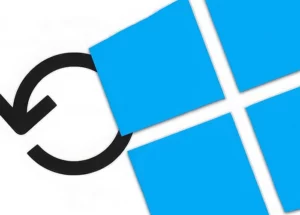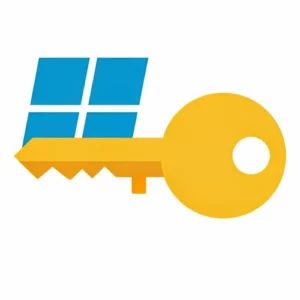Під час встановлення Windows 7 виникає необхідність оновлення драйверів, виправлення помилок та налаштування системи відповідно до власних потреб. Щоб не витрачати час на ці дії після встановлення, можна інтегрувати драйвери, оновлення та параметри безпосередньо у дистрибутив Windows за допомогою NTLite.
У цій статті ми детально розглянемо, як підготувати кастомний інсталяційний образ Windows 7 із вбудованими драйверами, оновленнями та параметрами налаштувань.
1. Що таке NTLite?
NTLite — це потужне програмне забезпечення для модифікації дистрибутивів Windows. Воно дозволяє:
- Вбудовувати драйвери у встановлювач Windows.
- Інтегрувати оновлення без необхідності встановлювати їх вручну після інсталяції системи.
- Змінювати налаштування Windows перед установкою.
- Видаляти непотрібні компоненти для оптимізації системи.
2. Підготовка до роботи
Перед початком роботи з NTLite потрібно підготувати все необхідне:
Необхідні матеріали:
- Оригінальний образ Windows 7 у форматі ISO.
- NTLite (можна завантажити з офіційного сайту).
- Драйвери для обладнання (офіційні файли драйверів у форматі .inf, .sys, .cab).
- Оновлення Windows 7 (останній пакет оновлень можна завантажити окремо).
- Флеш-накопичувач або диск для запису готового дистрибутива.
3. Встановлення та запуск NTLite
- Завантажте NTLite з офіційного сайту та встановіть програму.
- Відкрийте NTLite та на головному екрані натисніть Add → Image folder або Image file (WIM, ESD, SWM, ISO).
- Виберіть образ Windows 7 у форматі ISO або розпакуйте його в окрему папку.
4. Інтеграція драйверів
Щоб інтегрувати драйвери в дистрибутив Windows:
-
Додайте драйвери:
- У NTLite відкрийте розділ Drivers.
- Натисніть Add → Folder with multiple drivers (якщо у вас папка з драйверами) або Add → Driver (щоб додати окремі драйвери).
-
Переконайтеся, що всі драйвери сумісні з версією Windows 7.
-
Натисніть кнопку “Process”, щоб інтегрувати драйвери у встановлювач.
5. Інтеграція оновлень Windows 7
Щоб додати оновлення у дистрибутив:
- Відкрийте вкладку Updates в NTLite.
- Натисніть Add → Folder або Files, щоб додати файли оновлень .msu або .cab.
- Дочекайтеся завантаження оновлень у список.
- Натисніть Apply, щоб застосувати зміни до образу Windows.
💡 Рекомендація: Завантажте “Windows 7 Convenience Rollup” — це набір оновлень, що включає більшість виправлень безпеки та покращень.
6. Налаштування Windows перед встановленням
Ви можете змінити деякі параметри Windows до встановлення:
-
Відкрийте вкладку “Settings”.
-
У цьому розділі можна:
- Вимкнути UAC (Контроль облікових записів).
- Налаштувати автоматичний вхід у систему.
- Змінити параметри брандмауера та інших служб.
-
Підтвердьте зміни, натиснувши “Apply”.
7. Видалення непотрібних компонентів (опціонально)
Якщо ви хочете зробити систему легшою та швидшою, можна видалити непотрібні компоненти:
- Відкрийте розділ Components.
- Виберіть системні елементи, які хочете видалити (наприклад, Internet Explorer, старі драйвери, мови тощо).
- Будьте уважні — деякі видалені компоненти можуть вплинути на стабільність роботи Windows.
8. Створення завантажувального образу Windows 7
Після всіх змін потрібно створити новий інсталяційний образ Windows 7:
- Натисніть Apply і виберіть Create ISO.
- Вкажіть шлях для збереження ISO-файлу.
- Дочекайтеся завершення процесу.
Готовий образ можна записати на флешку за допомогою Rufus або UltraISO та встановити Windows 7 зі всіма інтегрованими драйверами та оновленнями.
Покрокова відеоінструкція
Висновок
Використовуючи NTLite, можна легко створити оновлений та оптимізований образ Windows 7 із вбудованими драйверами, оновленнями та налаштуваннями. Це значно спрощує процес встановлення операційної системи, економить час та дозволяє отримати готову систему без зайвих клопотів.
Якщо ви часто встановлюєте Windows 7 на різні комп’ютери, такий підхід стане справжнім порятунком!